پس از نصب موفقیت آمیز ماژول چند فروشندگی اپن کارت Webkul’s Multi-Vendor Marketplace ، ادمین منوی Marketplace با گزینه های زیر منوی مختلف را دارد ، همانطور که در تصویر زیر نشان داده شده است.
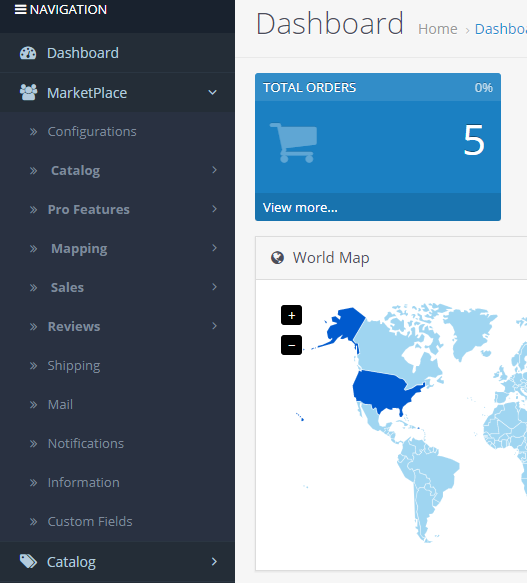
منوی Marketplace ماژول چند فروشندگی -تنظیمات ادمینیت
حال بیایید هر کدام را یکی یکی مرور کنیم.
پیکربندی
گزینه منوی پیکربندی به ادمین اجازه می دهد تا سریع به تنظیمات پیکربندی بازار حرکت کند.
در اینجا ، ادمین فقط باید روی آن ضربه بزند و تنظیمات پیکربندی باز می شود.
همچنین ، ادمین می تواند با حرکت در Extensions-> Extensions-> Modules-> Marketplace به همان تنظیمات پیکربندی بازار برود.

کاتالوگ
در زیر این فهرست ، ما 4 گزینه زیر منو داریم:
- فروشنده
- کمیسیون
- محصولات
- دسته بندی :
- اختصاص دسته بندی ها
- دسته بندی های فروشنده
بیایید هر یک از گزینه ها را یکی یکی بررسی کنیم:
فروشنده
در گزینه منوی فروشنده ، ادمین می تواند همه فروشندگان مانند – تأیید/عدم تایید آنها را ادمینیت کند.
ادمین همچنین می تواند نمایه خود را مشاهده/ویرایش کند و همچنین آخرین سفارش ، جزئیات پرداخت ، محصولات بیشتر را برای فروشنده اضافه کند.
همچنین ، ادمین می تواند فروشندگان را با استفاده از نام مشتری ، شناسه ایمیل ، گروه ، وضعیت و نوع مشتری فیلتر کند. ادمین همچنین می تواند فروشندگان جدیدی را از اینجا اضافه کند.

کمیسیون
همچنین ، در این بخش از ماژول چند فروشندگی ، ادمین می تواند کمیسیون را در دسته های مختلف تنظیم کند. ادمین می تواند کمیسیون را به صورت ثابت یا درصد یا هر دو در صورت نیاز تعیین کند.

برای تنظیم قانون کمیسیون جدید برای یک دسته ، روی دکمه افزودن در بالا سمت راست ضربه بزنید

این بخشی را نشان می دهد و در اینجا ادمین:
- دسته ای را انتخاب کنید که در آن کمیسیون اعمال شود
- همچنین ، کمیسیون را به صورت ثابت یا درصد یا هر دو در صورت نیاز تنظیم کنید
در نهایت ، روی دکمه ذخیره ضربه بزنید. پس از این ، ادمین می تواند پیامی برای موفقیت مشاهده کند.
ادمین می تواند با ضربه زدن روی دکمه ویرایش در زیر ستون Action ، کمیسیون ایجاد شده برای دسته ها را ویرایش کند.
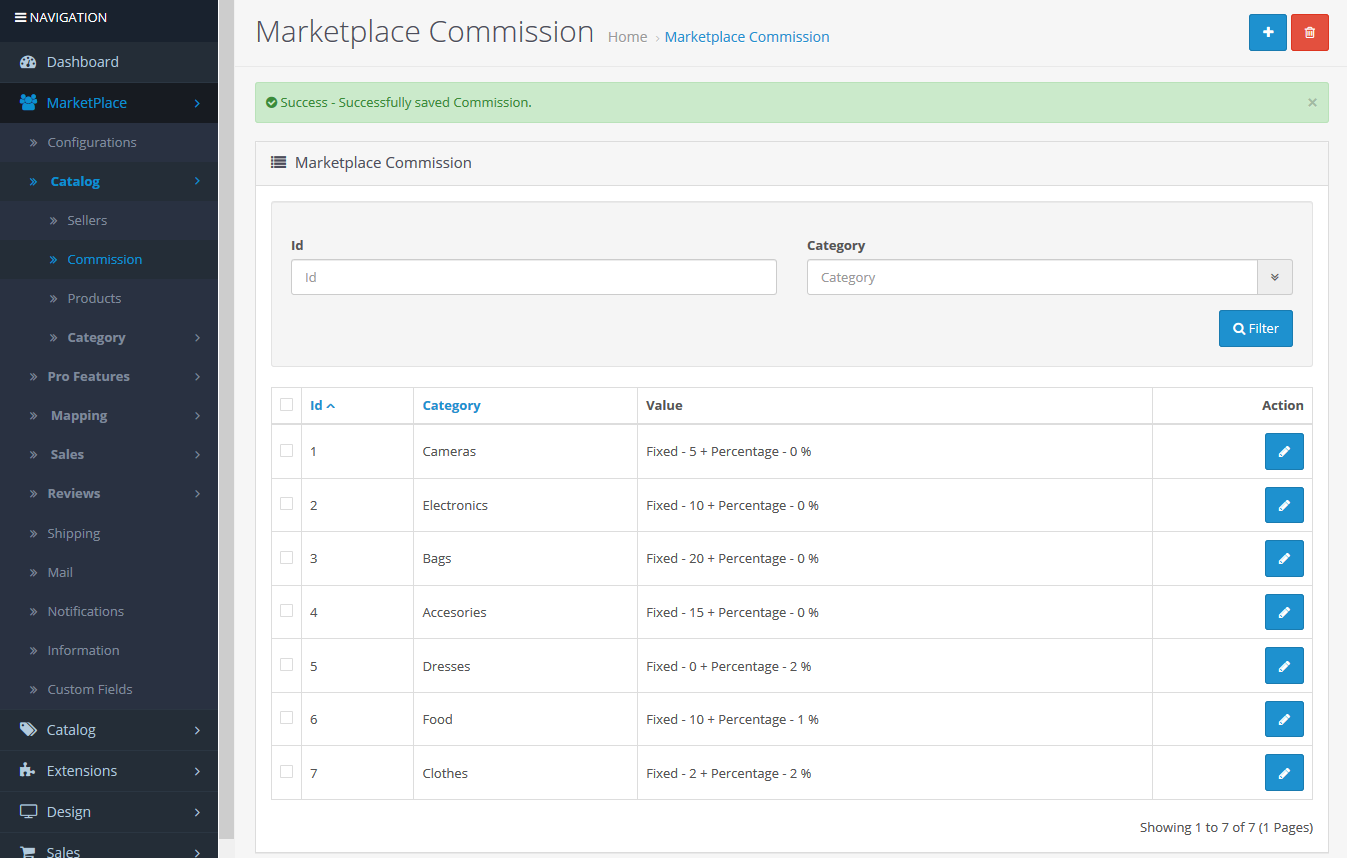
محصولات
در این قسمت فرعی ، ادمین می تواند محصولات فروشگاه را در صورت نیاز به حساب فروشنده اختصاص دهد.
در اینجا ، ادمین می تواند همه محصولات فروشگاه را نیز مشاهده کند.
همچنین ، برای تعیین محصول تحت ستون نام فروشنده ، فروشنده ای را که می خواهید محصول را به او اختصاص دهید انتخاب کنید.

در اینجا ، ادمین همچنین می تواند محصولات جدید را به فروشگاه اضافه کند و در صورت لزوم آنها را به فروشندگان بازار اختصاص دهد.
برای افزودن محصول جدید ، روی دکمه افزودن در بالا سمت راست ضربه بزنید و این بخش را برای افزودن محصولات جدید باز می کند.

دسته بندی
در زیر گزینه منوی دسته ، ما 2 گزینه منوی زیر گروه داریم-
- اختصاص دسته بندی ها
تحت دسته بندی های تعیین شده ، ادمین
- دسته بندی های فروشنده
در دسته بندی های فروشنده ، ادمین همه دسته های فروشنده را ذکر کرده است.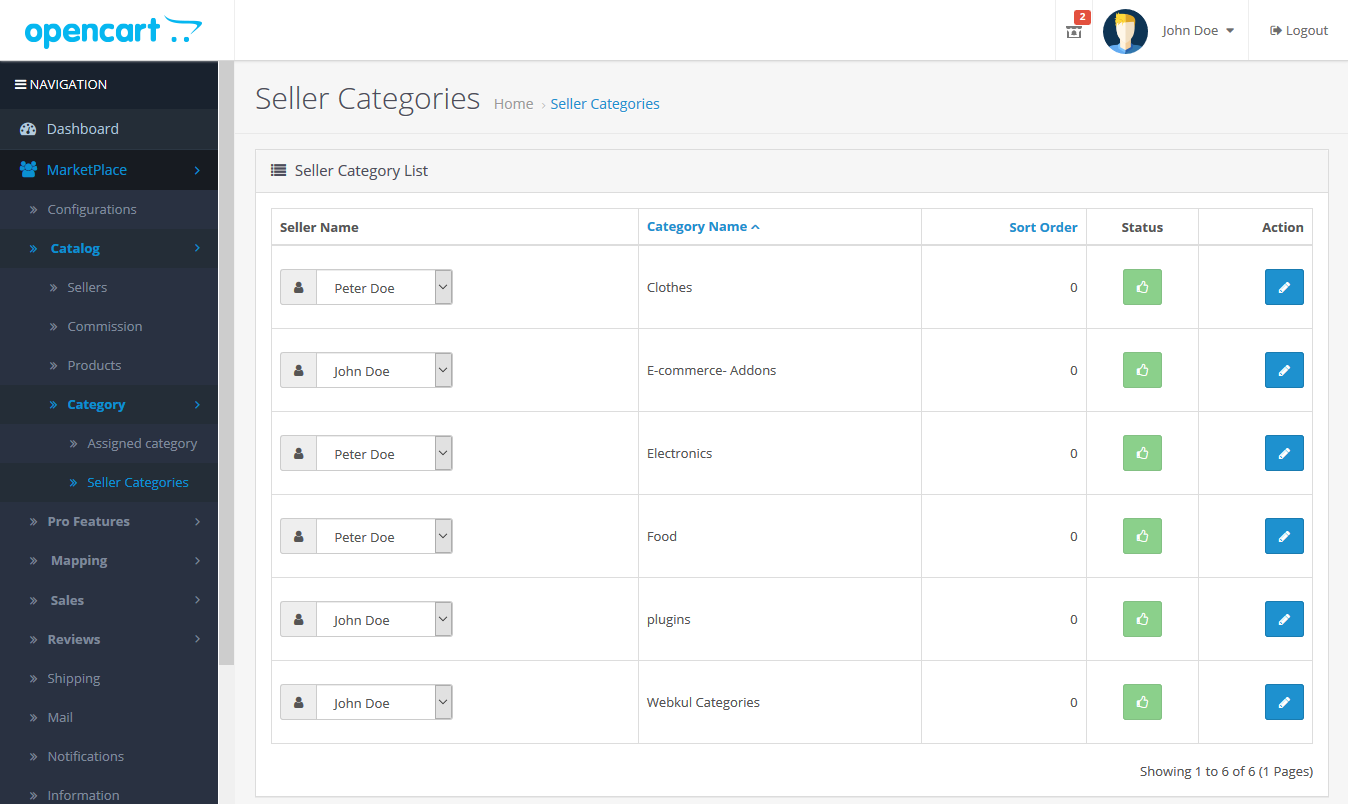
ویژگی های حرفه ای
تحت ویژگی های Pro در ماژول چند فروشندگی ، ادمین دارای 6 گزینه زیر منو است:
- موارد جستجوی برتر
- دلایل
- فروش متقابل
- بالا فروش
- نوار فوق العاده
- مجموع فروش متقابل
- هشدار قیمت
- محصولات هشدار
- درخواست ها

بیایید هر یک از گزینه های زیر گزینه Pro-features menu را مرور کنیم-
موارد جستجوی برتر
در اینجا ، ادمین می تواند کلمات کلیدی را که مشتریان برای محصولات مختلف جستجو کرده اند ، به همراه تعداد دفعات به دست آوردن کلمات کلیدی در نتیجه جستجو ، بررسی کند.

دلایل
در این بخش ، ادمین قادر خواهد بود تمام دلایل مورد نیاز برای انتخاب را در حین افزودن/به روز رسانی محصولات ایجاد کند.
همچنین ، هنگام انتخاب یک محصول باید دلیل انتخاب شود. این دلایل نیز در انتهای فروشنده برای استفاده در دسترس است.

برای افزودن دلیل جدید ، روی دکمه افزودن در بالا سمت راست ضربه بزنید. این بخش را برای افزودن دلیل جدید باز می کند.

در این قسمت از اپن کارت ، ادمین :
- در صورت لزوم وضعیت دلیل بروزرسانی را فعال/غیرفعال کنید
- همچنین عنوان دلیل را وارد کنید
- در اینجا ، توضیحات عنوان دلیل را وارد کنید
در نهایت ، روی دکمه ذخیره ضربه بزنید تا دلیل بروزرسانی محصول جدید ذخیره شود. پس از آن ، ادمین می تواند پیام موفقیت آمیز را نیز مشاهده کند.

همچنین ، ادمین می تواند دلیل به روزرسانی محصول ایجاد شده را با ضربه زدن روی دکمه ویرایش در زیر ستون اقدامات ویرایش کند.
این بخش را برای ویرایش دلیل به روز رسانی محصول مربوطه باز می کند.
ادمین می تواند عنوان دلیل ، توضیحات را ویرایش کند و می تواند وضعیت دلیل بروزرسانی محصول مربوطه را تغییر دهد.
پس از انجام ویرایش ، روی دکمه ذخیره ضربه بزنید تا تغییرات ایجاد شده ذخیره شوند.
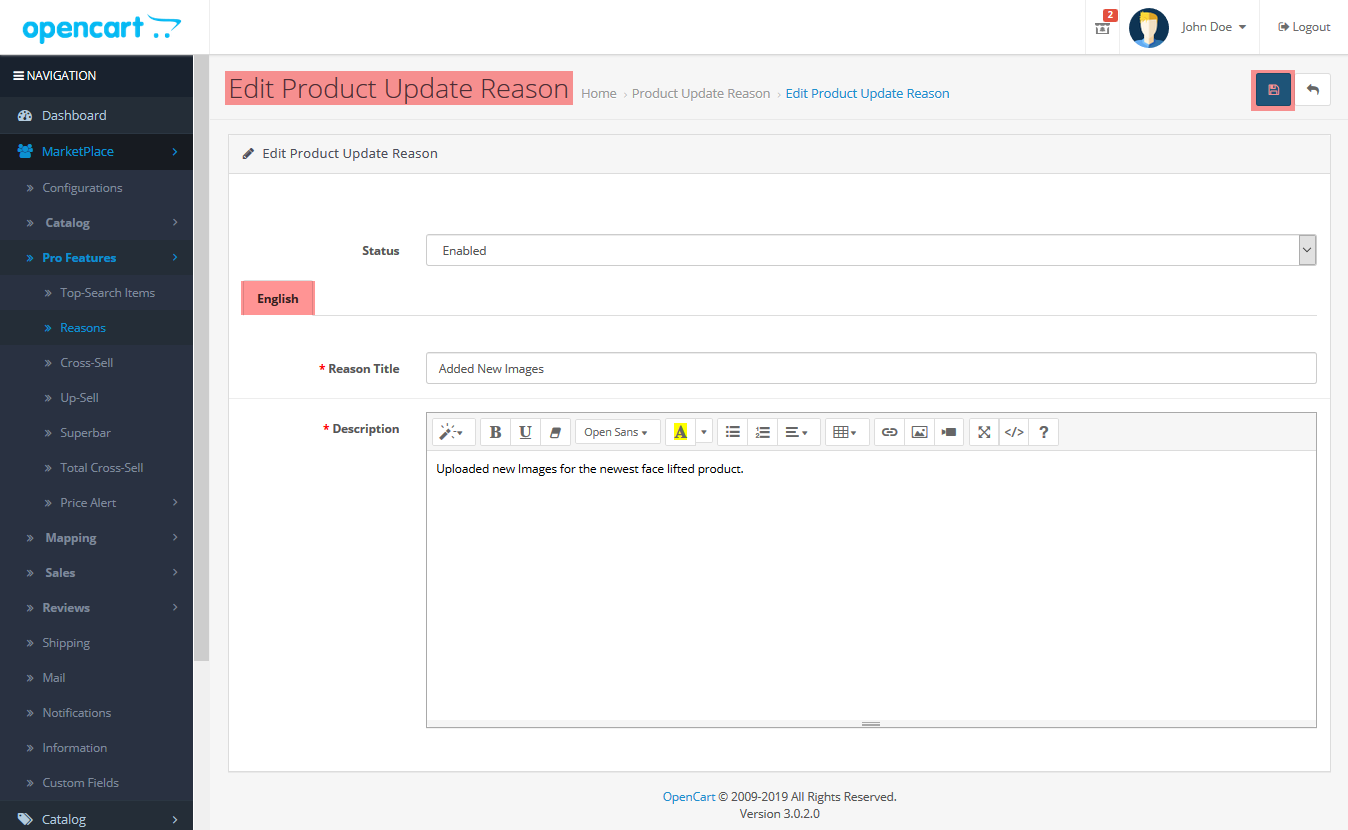
فروش مکمل
ادمین از طریق Extensions-> Extensions-> Modules حرکت می کند.
در اینجا ، ادمین این چیزها را نصب می کند :
- فروش مکمل MarketPlace

در بخش فروش مکمل ، ادمین دارای 3 زبانه برای پیکربندی تنظیمات مختلف است:
- صفحه کنترل
- تنظیمات
- ویجت فروش مکمل
- فهرست فروش مکمل
- آمار و پیگیری

صفحه کنترل
در این ماژول چند فروشندگی ، ادمین تنظیمات مربوط به محصولات فروش مکمل را پیکربندی می کند.
- فروش مکمل
- وضعیت فروش مکمل
فعال کردن یا غیرفعال کردن فروش مکمل - فروش مکمل برای
فروشندگان مجاز برای استفاده از خدمات را ادمینیت کنید. در اینجا ، ادمین می تواند از بین دو گزینه – به جز و هیچکس – را انتخاب کند.
- وضعیت فروش مکمل
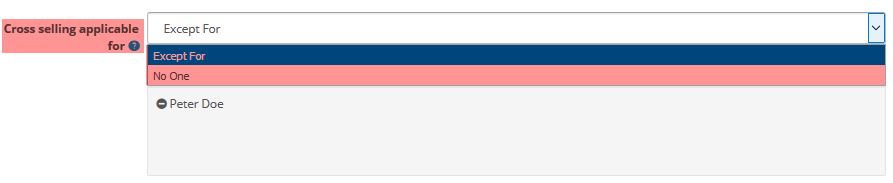
- مالیات
- ارزش مالیاتی برای فروش متقابل
این گزینه در صورتی است که ادمین می خواهد مجموع فروش متقابل را با مالیات اعمال شده نشان دهد.
- ارزش مالیاتی برای فروش متقابل
- شمارش معکوس
- شمارش معکوس را فعال کنید
شمارش معکوس را فعال یا غیرفعال کنید - شمارش معکوس قابل اجرا برای
فروشندگان مجاز برای استفاده از خدمات را ادمینیت کنید - شمارش معکوس نحو
همچنین ، نحو تایمر شمارش معکوس را ارائه دهید. مانند – روزها ، ساعت ها و دقیقه ها. - نحو شمارش معکوس برای 0 روز
همچنین ، اگر هیچ روز در دسترس نیست ، نحوه را برای زمان سنج شمارش معکوس ارائه دهید. مانند – ساعت ، دقیقه و ثانیه.
- شمارش معکوس را فعال کنید
- واحدهای موجود
- Sales AvailableEnable را فعال کنید
یا واحدهای فروش را غیرفعال کنید. - واحد فروش قابل اجرا برای
فروشندگان مجاز برای استفاده از خدمات را ادمینیت کنید. در اینجا ، ادمین می تواند از بین – به جز و هیچکس را انتخاب کند. - نحو واحد فروش
نحو واحد فروش را ارائه دهید.
- Sales AvailableEnable را فعال کنید
تنظیمات
در برگه تنظیمات ، ادمین دو گزینه فرعی برای انتخاب دارد:
- ویجت فروش مکمل
- فهرست فروش مکمل
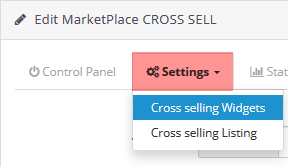
ویجت فروش مکمل
برای ابزار فروش مکمل ، تعدادی تنظیمات برای پیکربندی داریم.

در اینجا ، ادمین:
- عنوان را برای ویجت ها تنظیم کنید
- همچنین ، در صورت لزوم وضعیت ویجت را فعال یا غیرفعال کنید
- چگونه نشان دادن محصولات فروش مکمل را تعریف کنید
- انتخاب نوع نمایش برای محصولات مکمل-تصادفی (فروش مکمل را بصورت تصادفی نشان می دهد) یا پیش فرض (فروش مکمل را به صورت زمانی نشان می دهد)
- همچنین ، مقادیر عرض و ارتفاع تصویر را در پیکسل تنظیم کنید
- مهمتر از همه ، جزئیات فروش مکمل را برای پیکربندی نوع متن ، نقطه و غیره ، در ویجت فروش مکمل وارد کنید.
در نهایت ، برای ذخیره تنظیمات ، روی دکمه ذخیره ضربه بزنید.
لیست فروش مکمل
برای لیست فروش مکمل ، تعدادی تنظیمات برای پیکربندی داریم.

از پیوند URL Listing-“فهرست فروش مکمل” ، ادمین می تواند به صفحه ای که همه محصولات فروش متقابل در یک نوار لغزنده قرار دارند ، حرکت کند ، همانطور که در تصویر زیر نشان داده شده است.
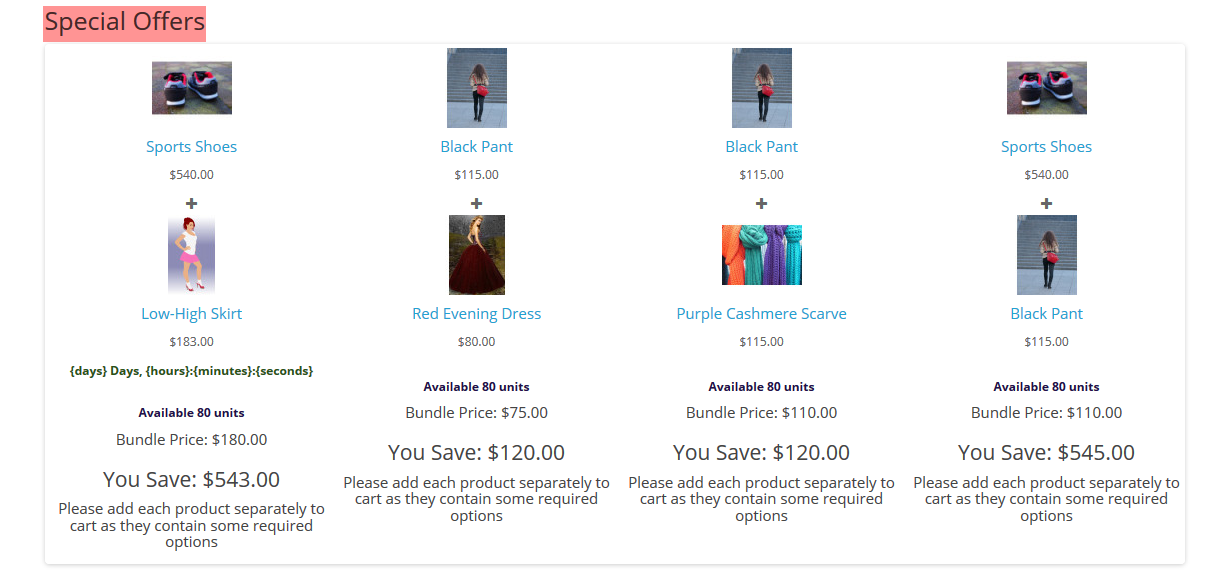
در اینجا ، ادمین :
- پیوند را به فهرست موجود در منوی اصلی اضافه کنید – در صورت لزوم این گزینه را فعال یا غیرفعال کنید
- عنوان پیوند منو
- بسته های نرم افزاری در هر صفحه
- عرض و ارتفاع تصویر
- موضوع را انتخاب کنید
- جزئیات فروش مکمل
آمار و پیگیری
در این بخش از ماژول چند فروشندگی ، ادمین قادر خواهد بود تمام آمار محصولات متقابل مکمل را بررسی کند.
همچنین ، ادمین می تواند با انتخاب تاریخ از و به تاریخ و سپس ضربه زدن روی دکمه صادرات ، همه سوابق را صادر کند.
در اینجا ، ادمین می تواند جزئیاتی مانند-فروشنده کیست ، محصولات اصلی ، محصولات کودک ، برنامه های افزودنی ، تاریخ شروع ، تاریخ پایان ، شرایط (فروش مکمل) ، اقدام (حذف ورودی فروش مکمل) ، شمارش معکوس را بیابد. فعال یا خیر ، و تعدادی واحد.
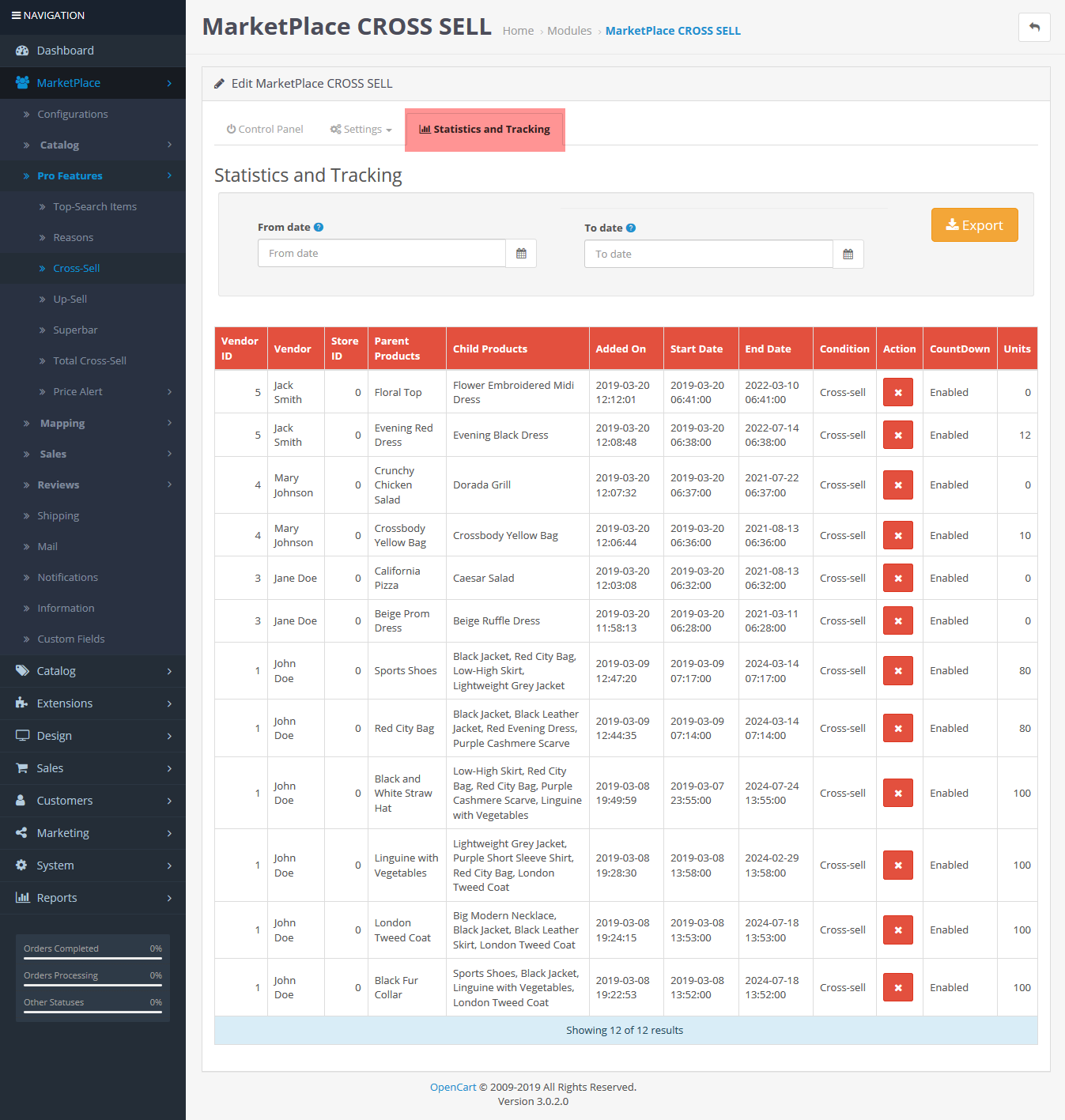
بیش فروشی
ادمین از طریق Extensions-> Extensions-> Modules حرکت می کند. در اینجا ، ادمین نصب می کند –
1. MarketPlace بیش فروشی

در بخش Upsell ( بیش فروشی )، ادمین دارای 3 زبانه برای پیکربندی تنظیمات مختلف است –
- صفحه کنترل
- تنظیمات
- ویجت Upselling
- لیست بیش فروشی
- آمار و پیگیری
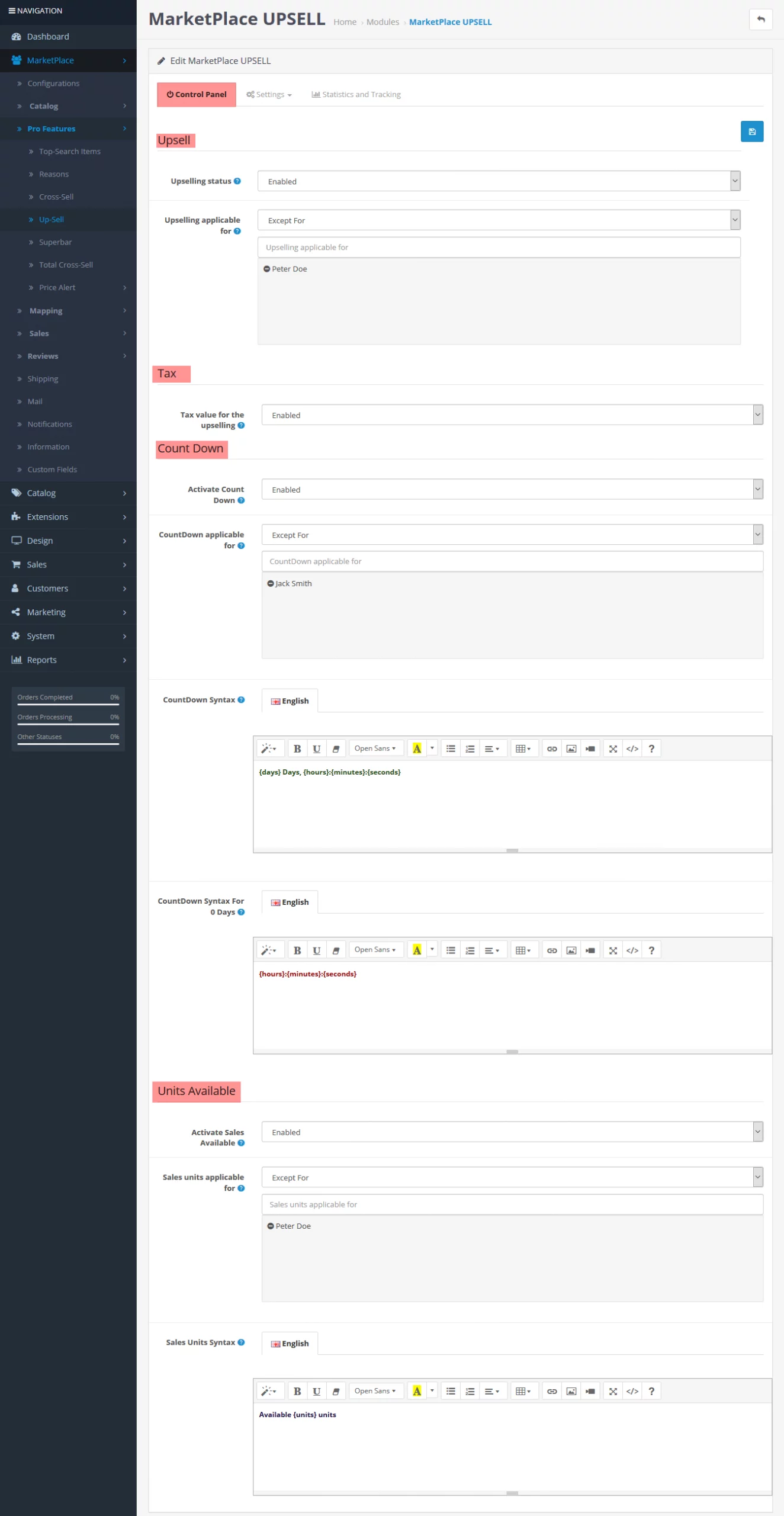
صفحه کنترل
در زیر این برگه از ماژول چند فروشندگی، ادمین تنظیمات محصولات Upsell را پیکربندی می کند.
- فروش
- وضعیت Upselling
فروش مکمل را فعال یا غیرفعال کنید. - گران فروشی قابل اجرا برای
همچنین ، فروشندگان مجاز را برای استفاده از خدمات ادمینیت کنید. در اینجا ، ادمین می تواند از بین دو گزینه – به جز و هیچکس – را انتخاب کند.
- وضعیت Upselling

- مالیات
- ارزش مالیاتی برای فروش متقابل
همچنین ، اگر ادمین می خواهد مجموع فروش متقابل را با مالیات اعمال شده نشان دهد ، این گزینه را فعال کنید.
- ارزش مالیاتی برای فروش متقابل
- شمارش معکوس
- شمارش معکوس را فعال کنید
به همین ترتیب ، شمارش معکوس را فعال یا غیرفعال کنید - شمارش معکوس قابل اجرا برای
همچنین فروشندگان مجاز استفاده از سرویس را ادمینیت کنید - نحو شمارش معکوس
نحو تایمر شمارش معکوس را ارائه دهید. مانند – روزها ، ساعت ها و دقیقه ها. - نحو شمارش معکوس را برای 0 روز انجام دهید
همچنین ، اگر هیچ روز در دسترس نیست ، نحو را برای زمان سنج شمارش معکوس ارائه دهید. مانند – ساعت ، دقیقه و ثانیه.
- شمارش معکوس را فعال کنید
- واحدهای موجود
- Sales Available را فعال کنید
واحدهای فروش را فعال یا غیرفعال کنید. - واحد فروش قابل اجرا برای
همچنین فروشندگان مجاز استفاده از سرویس را ادمینیت کنید. در اینجا ، ادمین می تواند از بین – به جز و هیچکس را انتخاب کند. - نحو واحد فروش
نحو واحد فروش را ارائه دهید.
- Sales Available را فعال کنید
تنظیمات
در برگه تنظیمات ، ادمین دو گزینه فرعی برای انتخاب دارد-
- ویجت فروش
- لیست فروش
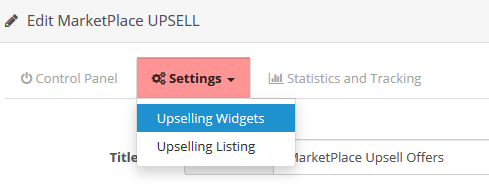
ویجت بیش فروشی
برای Upselling Widget تعدادی تنظیمات برای پیکربندی داریم.

در اینجا ، ادمین –
- عنوان را برای ویجت ها تنظیم کنید
- همچنین ، در صورت لزوم وضعیت ویجت را فعال یا غیرفعال کنید
- به همین ترتیب ، تعداد محصولات متقابل فروش را برای نمایش مشخص کنید
- همچنین ، نوع نمایش را برای محصولات متقابل فروش انتخاب کنید – تصادفی (فروش متقابل را بصورت تصادفی نشان می دهد) یا پیش فرض (فروش متقابل را به صورت زمانی نشان می دهد)
- همچنین ، مقادیر عرض و ارتفاع تصویر را در Pixels تنظیم کنید
- مهمتر از همه ، جزئیات فروش متقاطع را برای پیکربندی نوع متن ، نقطه و غیره ، در ویجت فروش متقاطع وارد کنید.
در نهایت ، برای ذخیره تنظیمات ، روی دکمه ذخیره ضربه بزنید.
لیست بیش فروشی
برای Upselling Listing تعدادی تنظیمات برای پیکربندی داریم.
 در این بخش از ماژول چند فروشندگی ، ادمین –
در این بخش از ماژول چند فروشندگی ، ادمین –
- لینک را به لیست موجود در منوی اصلی اضافه کنید – همچنین ، در صورت لزوم این گزینه را فعال یا غیرفعال کنید
- عنوان لینک منو را تنظیم کنید
- بسته های نرم افزاری در هر صفحه
- عرض و ارتفاع تصویر
- موضوع را انتخاب کنید
- جزئیات فروش محصولات بیش فروشی
نوار فوق العاده
از طریق Extensions-> Extension-> Modules حرکت کرده و نصب کنید-
1. نوار فوق العاده super bar

یک نوار فوق العاده بخش شناور است که نمادهای فروش بالا و فروش متقاطع را در صفحات محصول نمایش می دهد.
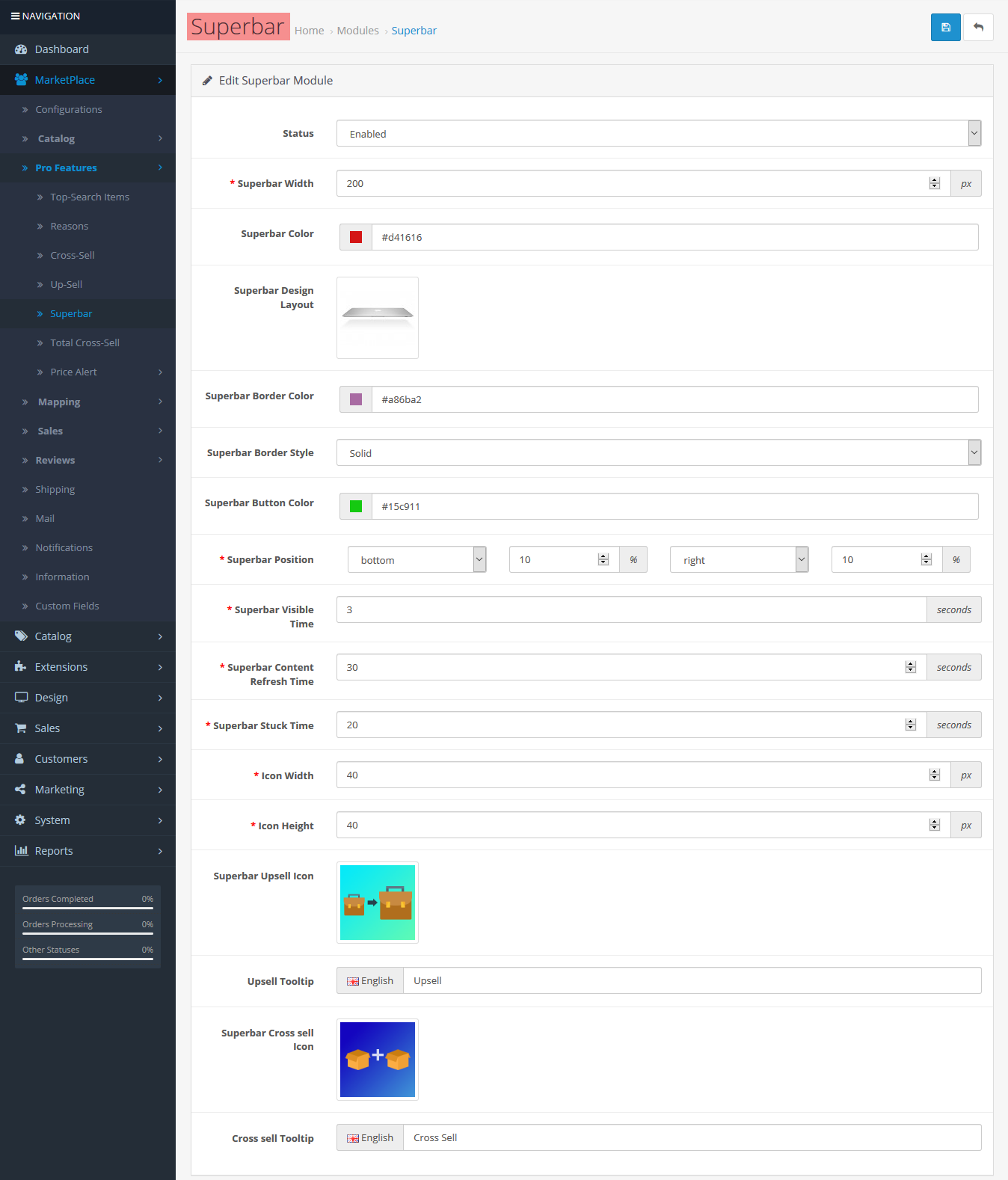
در اینجا ، ادمین –
- همچنین ، وضعیت ماژول را فعال یا غیرفعال کنید
- به همین ترتیب ، عرض نوار فوق را تنظیم کنید
- در اینجا ، رنگ superbar را تنظیم کنید
- همچنین ، طرح superbar را تنظیم کنید
- همچنین ، Superbour Border Color را تنظیم کنید
- به همین ترتیب ، تنظیم سبک فوق العاده نوار
- در اینجا ، رنگ دکمه superbar را تنظیم کنید
- موقعیت superbar را تنظیم کنید
- همچنین ، زمان مشاهده نوار فوق العاده را در صفحه محصول تنظیم کنید
- به همین ترتیب ، زمان نوسازی محتوا را روی نوار فوق العاده تنظیم کنید
- در اینجا ، زمان ضربه فوق العاده را تنظیم کنید
- عرض نماد را تنظیم کنید
- همچنین ، ارتفاع نماد را تنظیم کنید
- به همین ترتیب ، نماد Upsell superbar را تنظیم کنید
- همچنین ، Upsell Tooltip را تنظیم کنید
- به همین ترتیب ، نماد فروش فوق العاده نوار صلیب را تنظیم کنید
- مهمتر از همه ، Cross Sell Tooltip را تنظیم کنید
مجموع فروش مکمل total cross sell
در اینجا ، ادمین می تواند فروش مکمل را با انتخاب وضعیت Enabled فعال کند و برای اینکه آن را غیرفعال نگه دارد گزینه Disabled را انتخاب کنید.
همچنین ، ادمین می تواند ترتیب مرتب سازی برای فروش مکمل را تعیین کند. در نهایت ، برای ذخیره تنظیمات ، روی دکمه ذخیره ضربه بزنید.
پس از افزودن محصول فروش مکمل به سبد خرید ، تخفیف فقط زمانی اعمال می شود که این گزینه تخفیف فروش کلی فعال باشد.

هشدار قیمت با ماژول چند فروشندگی
اکنون ، از طریق Extensions->Extension->Modules حرکت کرده و اینها را نصب کنید:
1. هشدار قیمت

پس از نصب هشدار قیمت ، روی دکمه ویرایش ضربه بزنید تا تنظیمات انجام شود.

این تنظیمات پیکربندی هشدار قیمت را با 4 زبانه نشان می دهد –

تنظیمات
در برگه تنظیمات ، ادمین قادر خواهد بود –
- همچنین ، ماژول چند فروشندگی را برای استفاده از عملکرد فعال کنید ، در غیر این صورت آن را غیرفعال نگه دارید.
- در اینجا ، گزینه را فعال کنید ؛ این گزینه ای است که به کاربران مهمان اجازه می دهد از ویژگی هشدار قیمت استفاده کنند در غیر این صورت آن را غیرفعال نگه دارید.
- همچنین ، محدودیت فروشنده را برای اضافه کردن محصول به فروشنده به صورت ماهانه تعیین کنید.
- در اینجا ، محدودیت برای افزودن محصول هشدار برای فروشنده بر اساس ماهانه تعیین کنید
- به همین ترتیب ، به فروشنده اجازه دهید مجموعه هشدار محصولات خود را ادمینیت کند.
- همچنین ، اجازه دهید هشدار محصولات فروشنده را به ادمین اطلاع دهید.
ادمینیت ایمیل ها
در برگه ادمینیت نامه ها ، 2 زبانه فرعی داریم –
الگوها
در برگه قالب ، ادمین قادر به ایجاد نامه برای –
- نامه هشدار برای تغییر قیمت
ادمین موضوع نامه را برای ارسال به فروشنده به همراه متن ایمیل وارد می کند. - قالب نامه نامه قیمت پذیرفته شده
همچنین ، ادمین می تواند موضوع نامه را به همراه متن ایمیل به مشتری وارد کند. - قالب نامه رد قیمت
ادمین موضوع نامه را برای ارسال به مشتری به همراه متن ایمیل وارد می کند.

اطلاعات
زیر اطلاعات در سربرگ ،ادمین می تواند پیام را برای شرایط پیش فرض هشدار قیمت ذخیره کند.
همچنین ، ادمین می تواند از کلمات کلیدی موجود در پیام های ایمیل استفاده کند.
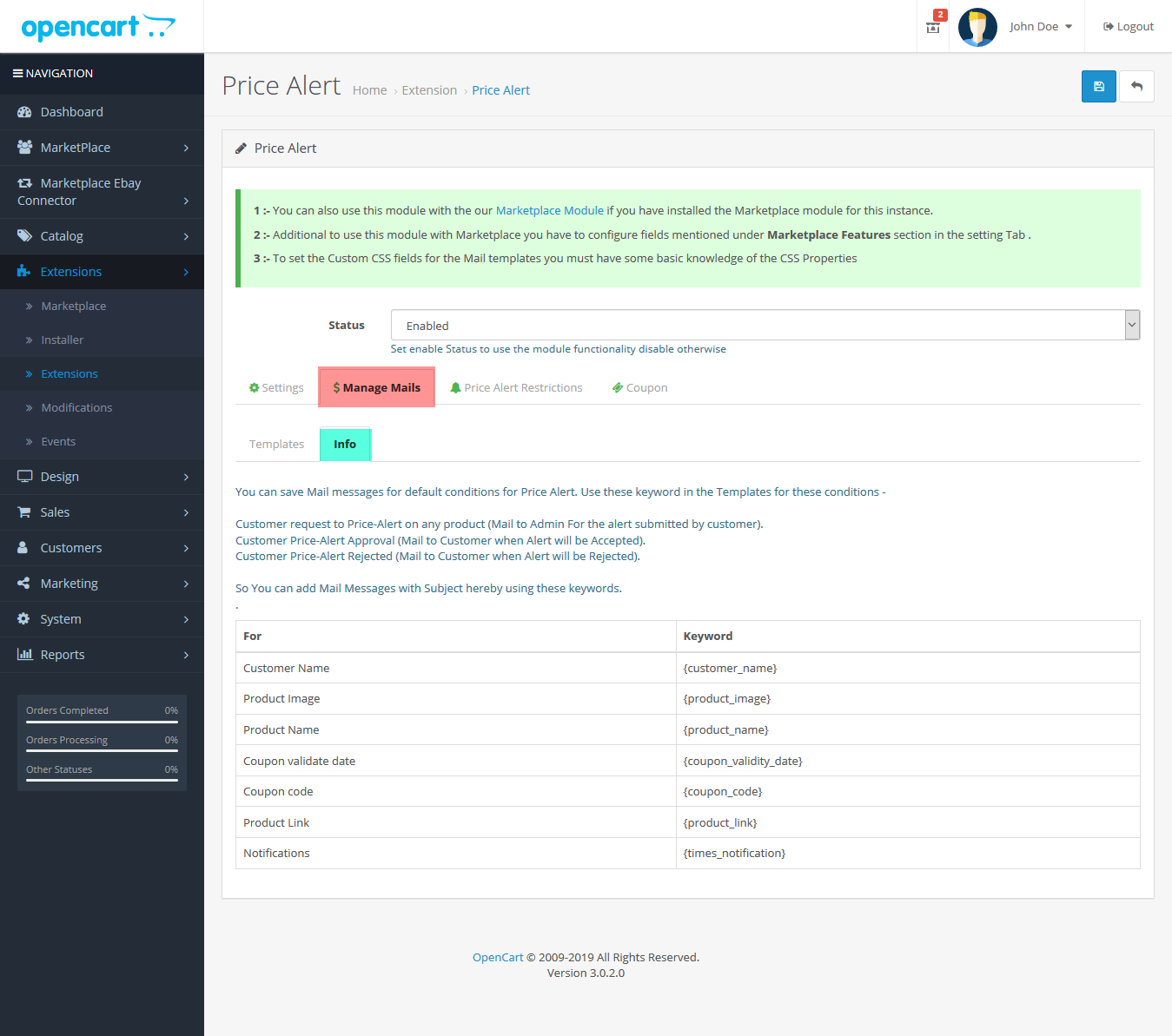
محدودیت های هشدار قیمت
در این برگه ، ادمین قادر خواهد بود
- تنظیم محدودیت تعداد کل هشدارهای قیمت محصول مشتری و مهمان به صورت ماهانه مجاز است.
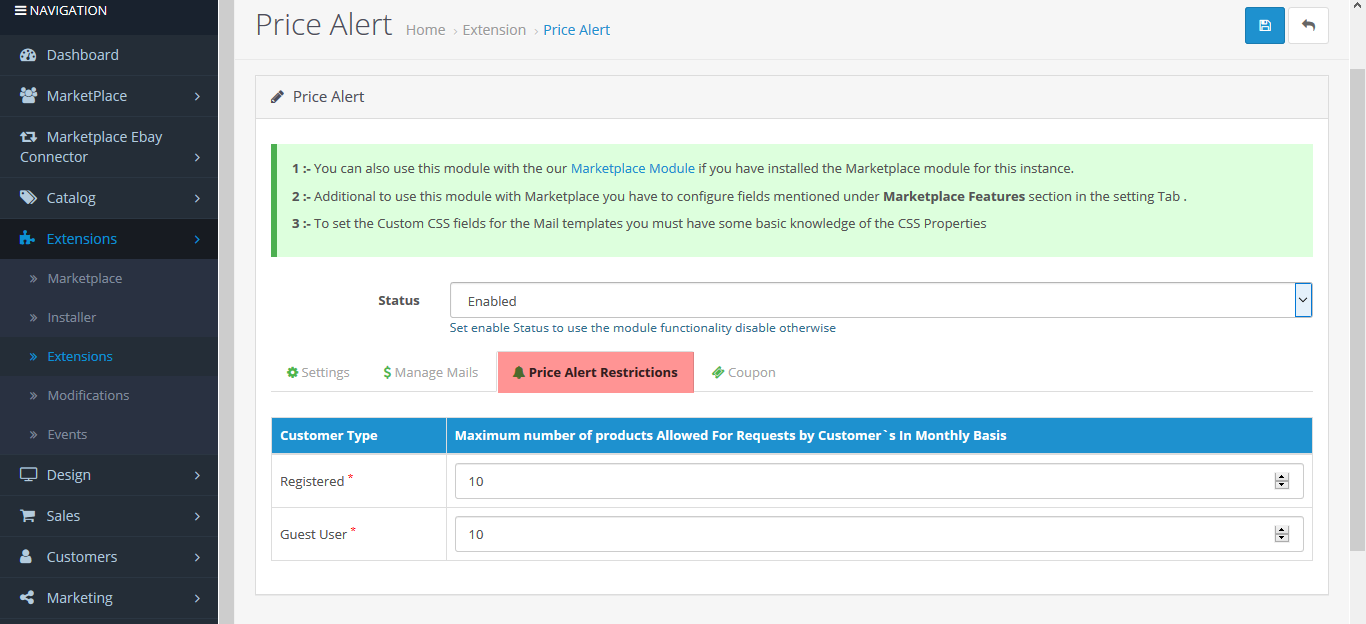
کوپن ها
در این برگه ، ادمین قادر خواهد بود –
- تنظیم تعداد روزهایی که کوپن پس از دریافت معتبر خواهد بود
- همچنین ، نام کوپن را وارد کنید

نحوه افزودن هشدار قیمت به محصولات در ماژول چند فروشندگی
برای افزودن هشدار قیمت به محصول ، ادمین به کاتالوگ -> محصولات منتقل می شود.
همچنین ، ادمین می تواند یک محصول جدید یا ویرایش و موجود را برای اضافه کردن هشدار قیمت ایجاد کند.
اکنون ، به برگه هشدار قیمت بروید و هشدار قیمت را فعال کنید و تمام.
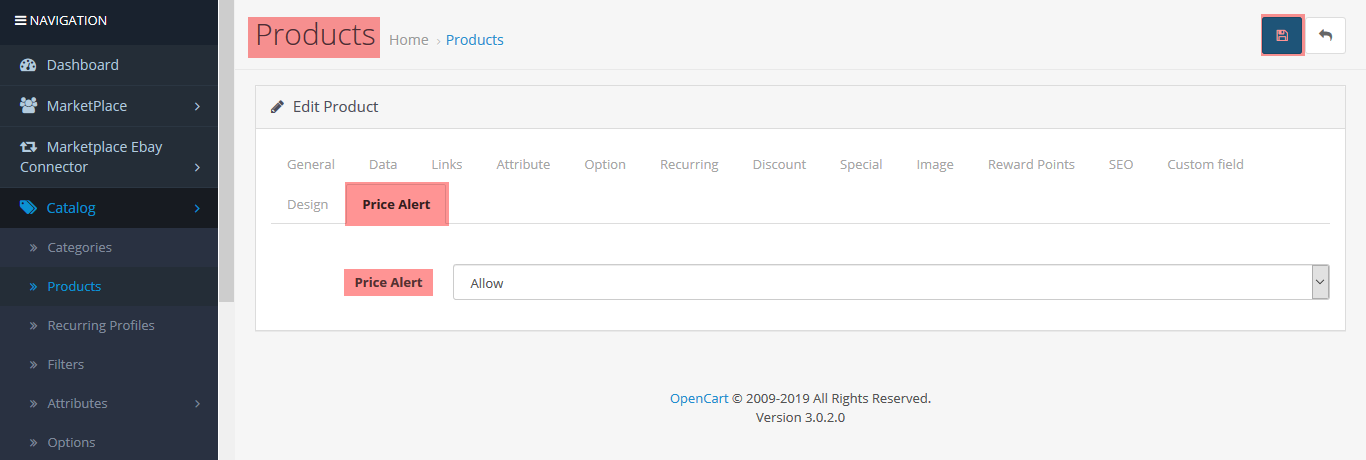
هشدار محصولات در ماژول چند فروشندگی
در این قسمت ، ادمین می تواند به راحتی محصولاتی را که هشدارهای قیمت برای آنها فعال شده است ، بررسی کند.
همچنین ، ادمین می تواند با بررسی محصول و سپس ضربه زدن روی دکمه حذف ، محصولات را از اینجا حذف کند.
در اینجا ، ادمین همچنین می تواند با ضربه زدن روی دکمه مربوطه در زیر ستون وضعیت هشدار ، هشدار قیمت محصولات را فعال یا غیرفعال کند.
با ضربه زدن روی دکمه Enabled ، هشدار قیمت غیرفعال می شود (اگر قبلاً فعال شده است) و اگر دکمه می گوید غیرفعال است ضربه زدن روی آن هشدار قیمت محصول را فعال می کند.

اعمال هشدار قیمت توسط مشتریان
پس از فعال شدن هشدار قیمت توسط ادمین ، مشتریان می توانند با ضربه زدن روی نماد هشدار قیمت در صفحه محصول ، هشدار قیمت را ارسال کنند.
همچنین ، نماد تنها پس از فعال کردن هشدار قیمت برای محصول قابل مشاهده می شود.
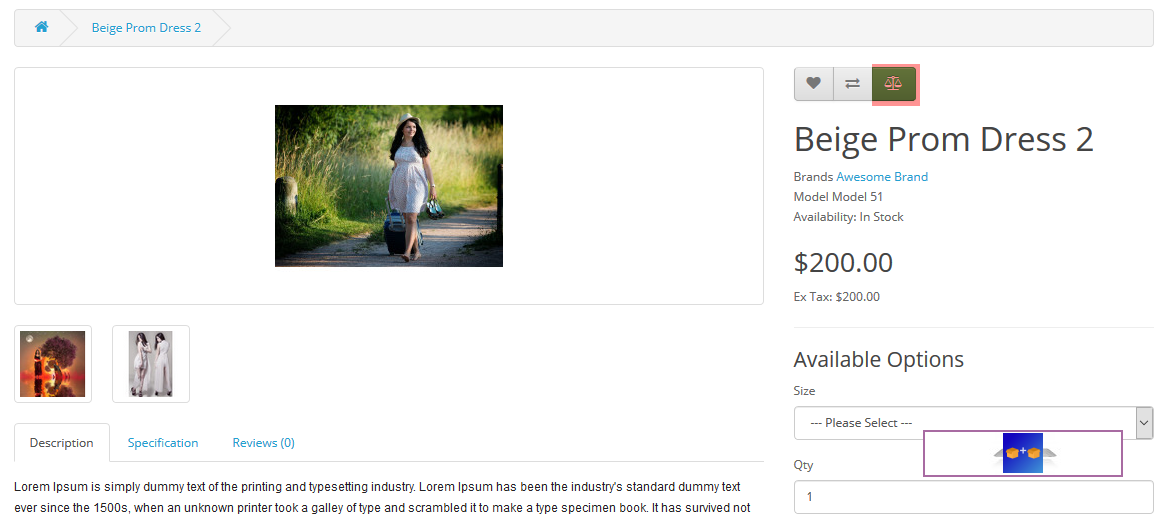
این یک پنجره باز می کند که در آن مشتری می تواند قیمت پیشنهادی خود را ارائه دهد. روی ارسال قیمت خود ضربه بزنید تا هشدار قیمت به ادمین ارسال شود.

درخواست ها
در این قسمت از ماژول چند فروشندگی ، ادمین فروشگاه اینترنتی می تواند لیست مشتریانی را که درخواست هشدار قیمت کرده اند ، بررسی کند.
همچنین ، برای مشاهده یک درخواست هشدار قیمت خاص ، ادمین روی دکمه Actions در زیر ستون اقدام ضربه می زند.
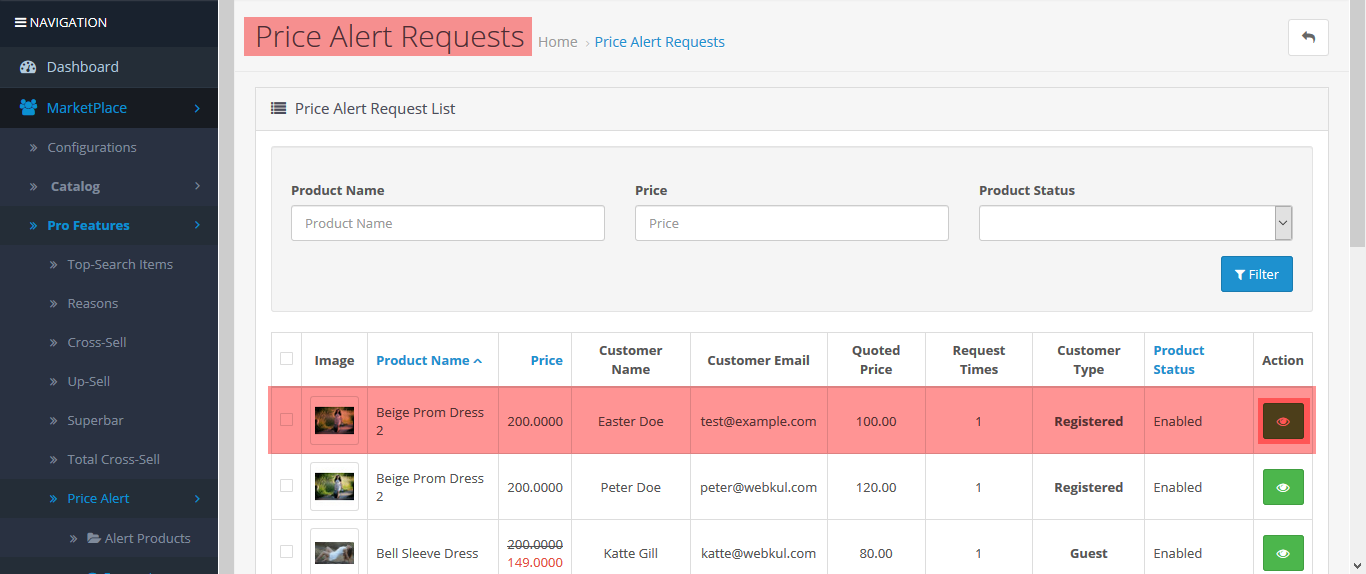
در اینجا ، ادمین می تواند درخواست هشدار قیمت مشتری را بپذیرد. برای پذیرش ، برای گزینه Set Response Status گزینه Accepted را انتخاب کرده و پس از آن روی دکمه Update Status ضربه بزنید.

پس از این ، مشتری یک ایمیل (حاوی کد کوپن) دریافت می کند.

درخواست های هشدار قیمت
همچنین ، مشتریان می توانند قسمت درخواست های هشدار قیمت شما را در زیر پنل حساب خود برای وضعیت درخواست خود بررسی کنند.

برای بررسی جزئیات هشدار قیمت ارسال شده ، روی دکمه مشاهده ضربه بزنید.

کد کوپن را می توان در همان محصولی استفاده کرد که هشدار قیمت برای آن درخواست شده است. در قسمت پرداخت کد کوپن را در قسمت Use Coupon Code وارد کنید.
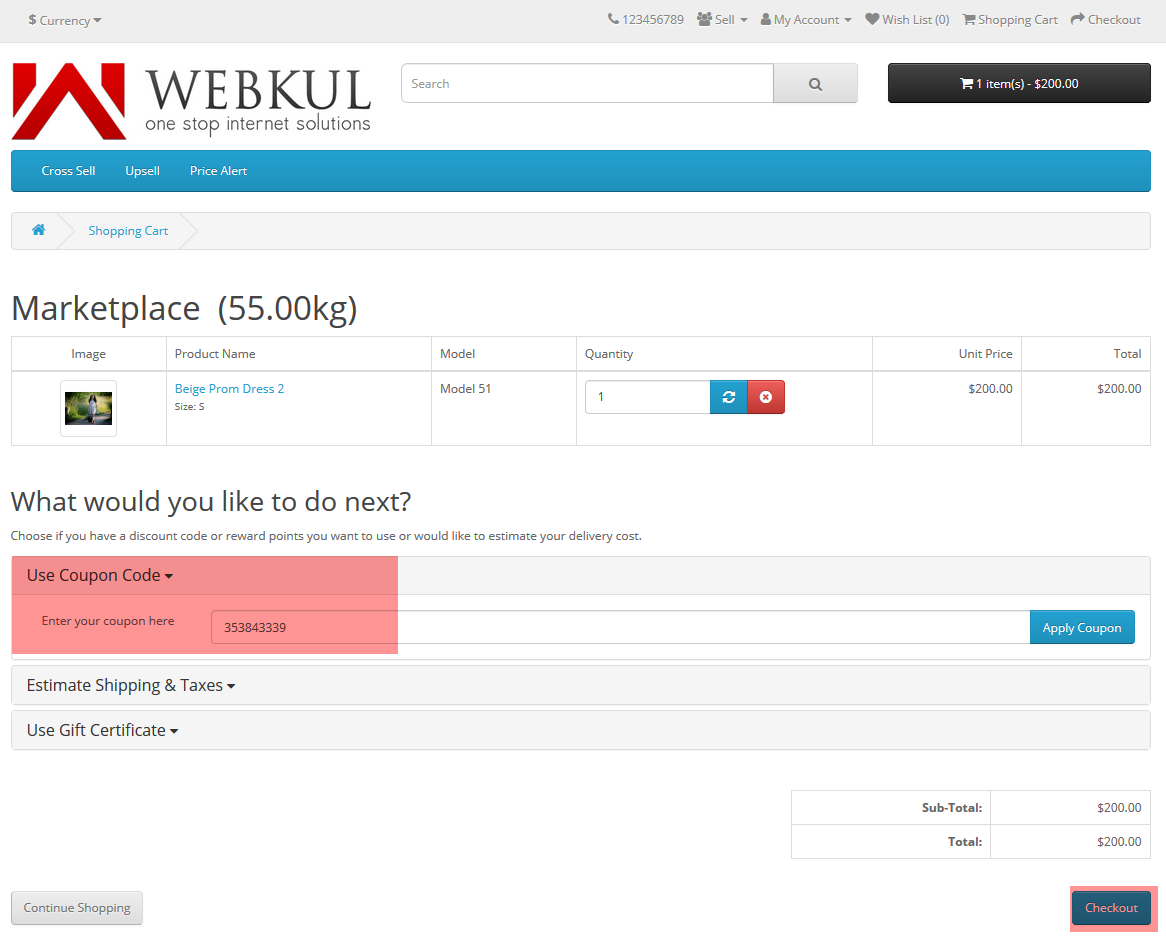
پس از اعمال کوپن ، قیمتی که مشتری هشدار قیمت را ارسال کرده است ، مشتری می تواند محصول را فقط با آن قیمت خریداری کند.
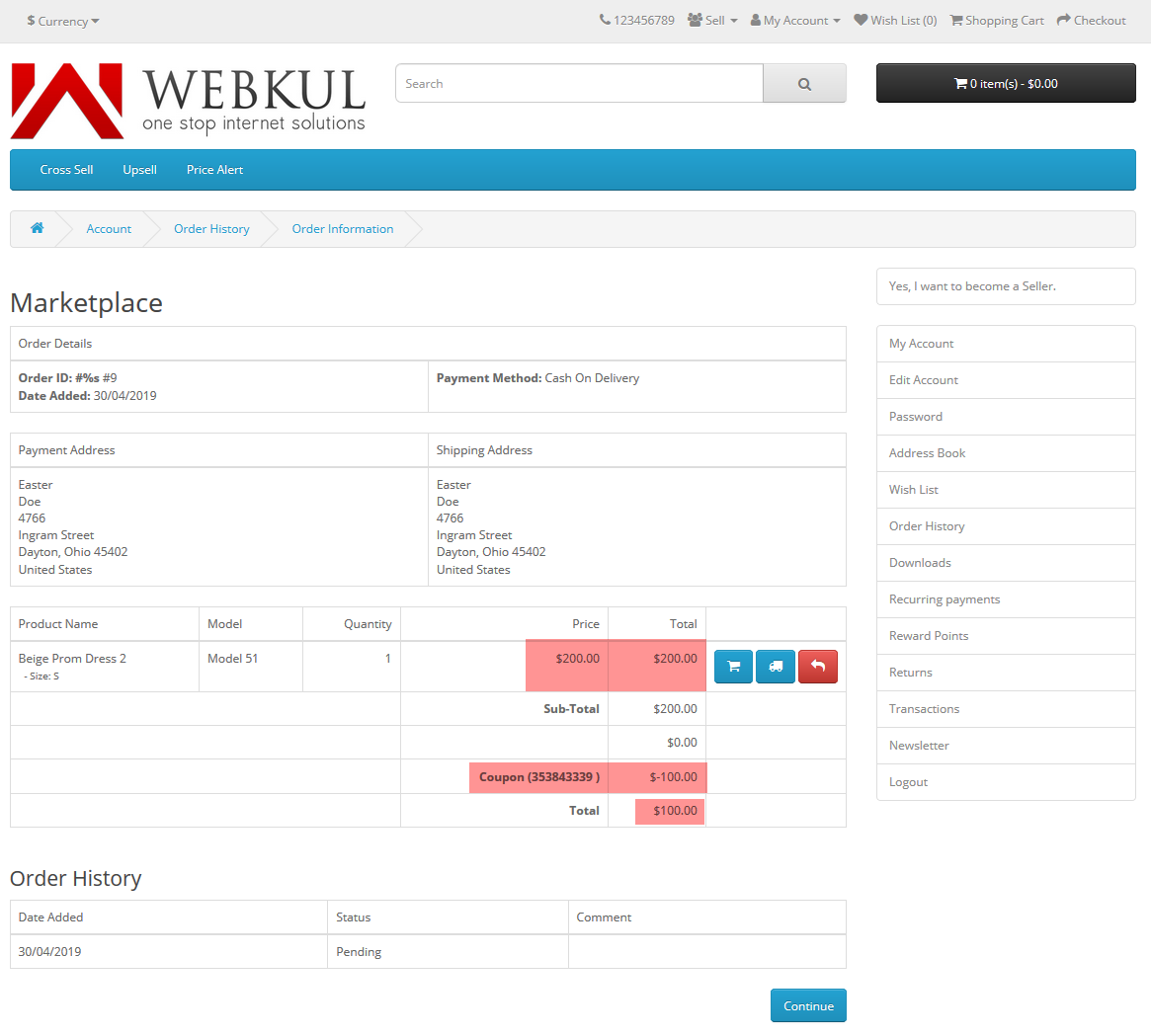




دیدگاهتان را بنویسید
برای نوشتن دیدگاه باید وارد بشوید.